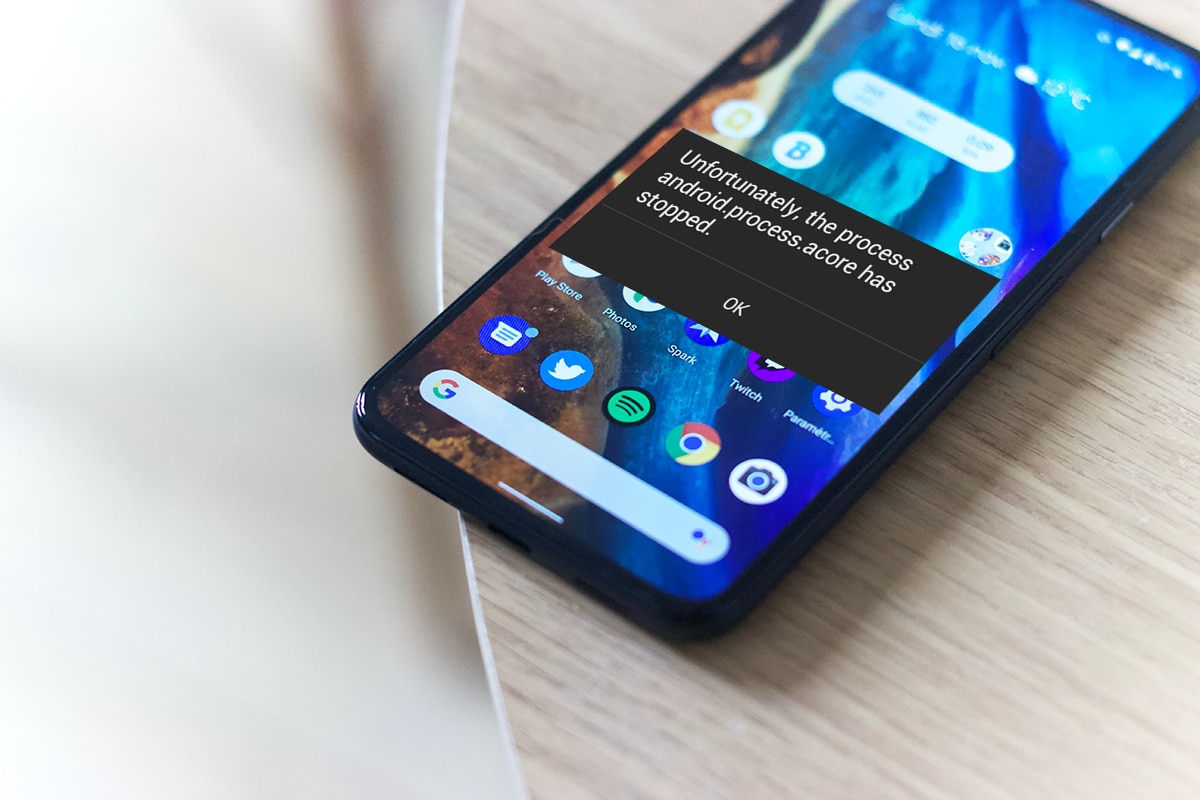Android Phone은 고급스럽고 효율적인 스마트폰입니다.Android 운영 체제는 Google에서 개발했으며 Samsung, HTC, Xiaomi, Sony, LG, Motorola 등 다양한 스마트폰 브랜드에서 사용합니다.많은 사람들이 저렴하고 세련된 Android 휴대전화를 선호합니다.계속해서 휴대전화를 교체하는 경우 Android 휴대전화가 가장 적합합니다.
그러나 Android 휴대전화에는 다음과 같은 결함, 버그 또는 문제가 있을 수 있습니다."불행히도 com.android.phone 프로세스가 중지되었습니다."실수.대부분의 경우 위의 문제는 인터넷에 연결되어 있거나 통화 중일 때 발생합니다.당신도 피곤하다면 사용자는 이것에 매우 짜증이납니다.그렇다면 이 기사는 당신을 위한 것입니다.프로세스 com.android.phone이 불행히도 중지된 문제를 해결하기 위한 솔루션은 아래를 참조하세요.
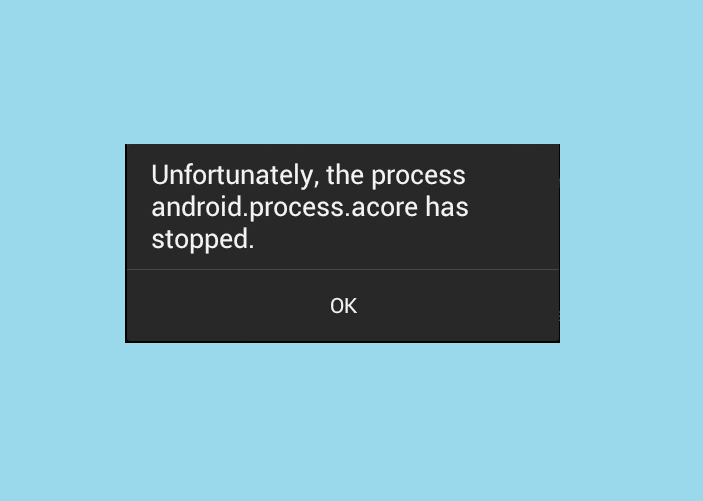
이 섹션에서는 Android 기기에서 수행할 작업에 대해 설명합니다.위의 문제를 해결하기 위한 위의 솔루션.
注意 :스마트폰은 동일한 설정 옵션이 없고 제조사별로 다르기 때문에 변경하기 전에 설정이 올바른지 확인하세요.
내용
방법 1: Android 기기 다시 시작
우리는 일반적으로 휴대폰을 다시 시작하지 않고 며칠/몇 주 동안 사용하므로 장치의 소프트웨어 결함이 발생할 수 있습니다.그러나 다시 시작하면 쉽게 수정할 수 있습니다.다시 시작하는 동안 실행 중인 모든 응용 프로그램과 프로세스가 닫힙니다.스마트폰을 다시 시작하는 방법은 다음과 같습니다.
1. 길게 누르기전원 버튼몇 초.
2. 두 가지 옵션이 제공됩니다.전원 꺼짐或재부팅, 그림과 같이.
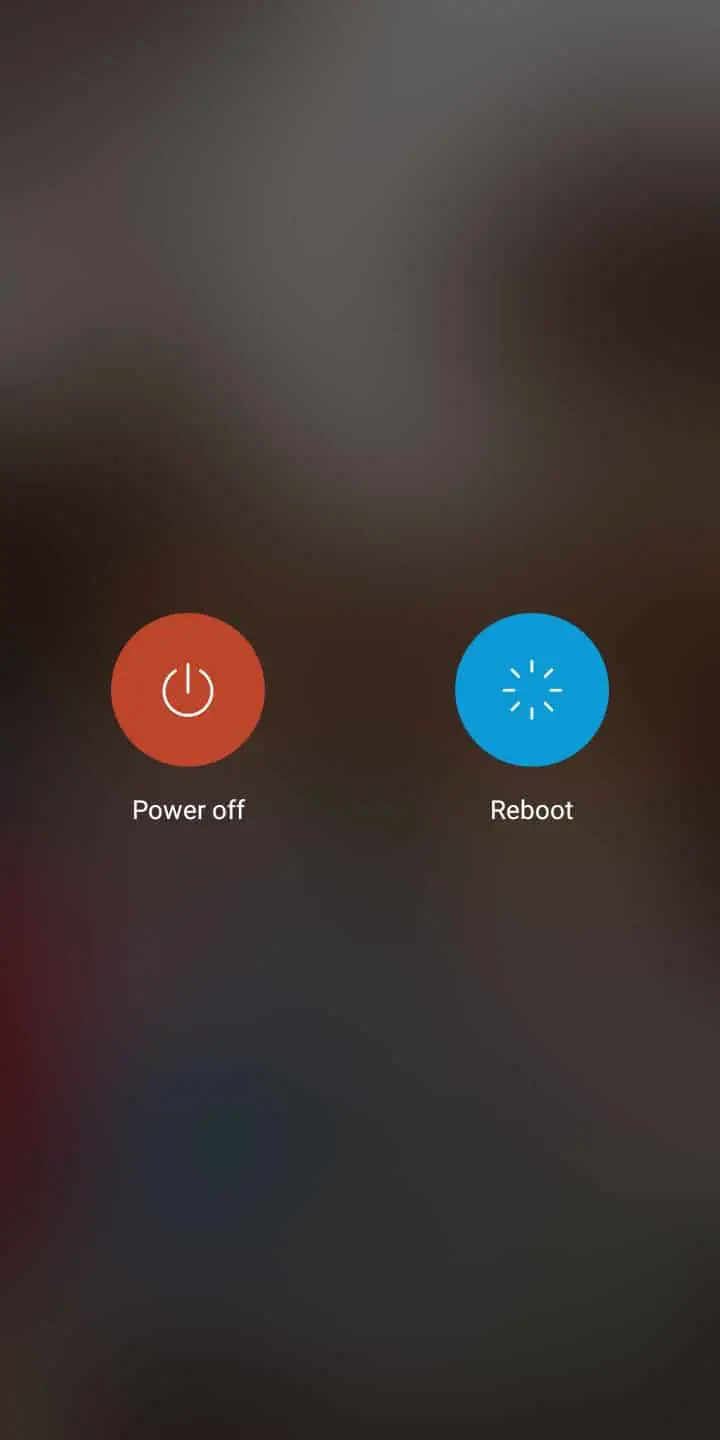
3. 여기에서재시작.몇 초 후에 장치가 다시 부팅되고 일반 모드로 돌아갑니다.
注意 :또는 전원 버튼을 길게 눌러 기기를 껐다가 잠시 후 다시 켤 수 있습니다.
이것은 대부분의 경우 위의 오류를 수정하는 쉬운 방법입니다.그렇지 않은 경우 다음 해결 방법을 시도하십시오.
방법 2: 자동 업데이트 중지
일부 사용자가 이 문제를 보고했습니다.불행히도 com.android.phone 프로세스가 중지되었습니다., 다음과 같이 자동 다운로드 업데이트를 해제하여 해결할 수 있습니다.
1.모바일에서 열기플레이 스토어.
2. 이제개인 정보상.
3. 여기에서 선택애플리케이션 및 장치 관리옵션.
![]()
4. 이제사용 가능한 업데이트하위세부 정보보기그림과 같이 정보를 제공합니다.
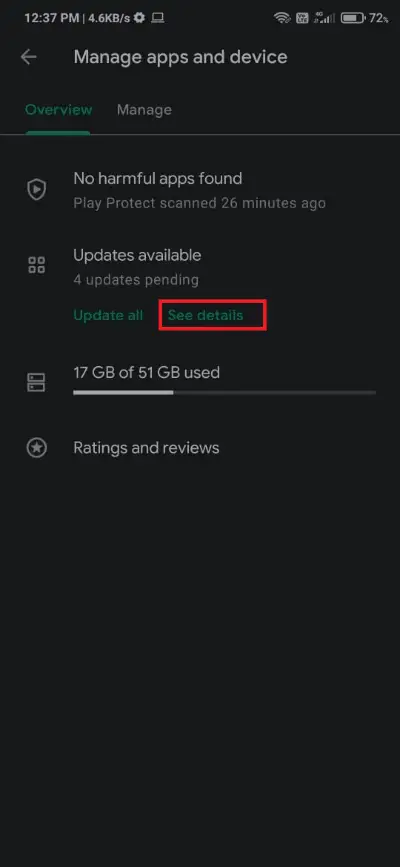
5. 마지막으로모두 취소옵션이 표시됩니다.
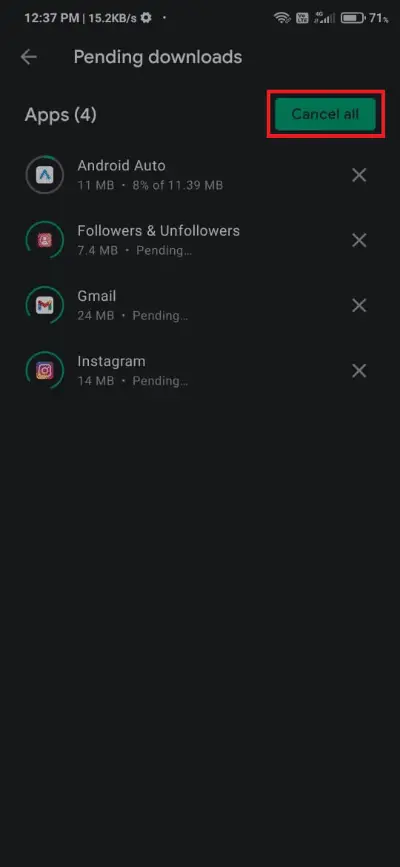
방법 XNUMX: 앱 데이터 및 앱 캐시 지우기
불행히도 com.android.phone 프로세스가 중지되었습니다.앱 데이터 및 앱 캐시 파일을 삭제하여 문제를 해결할 수 있습니다.방법은 다음과 같습니다.
1. 안드로이드 폰에서시작하다설정.
2. 이제응용 프로그램 관리.
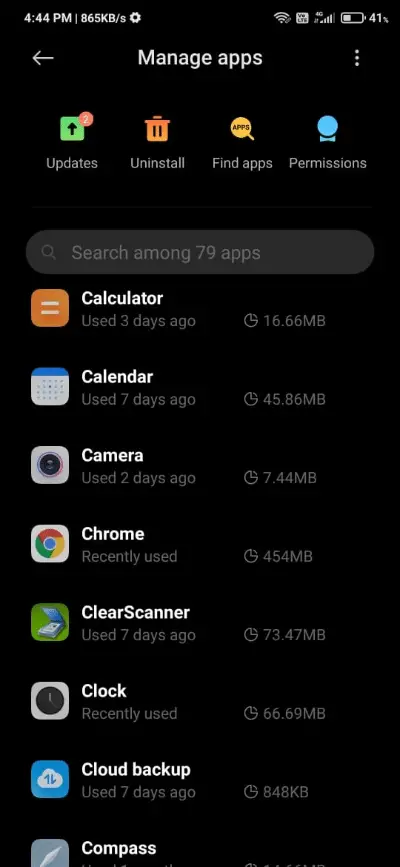
3. 선택당신은 캐시와 데이터를 지우고 싶어애플리케이션.
注意 :이 방법에서는 다음의 사용을 볼 수 있습니다.계산기데모.
4. 다음으로,하나씩 클릭모든 데이터 지우기和강조 표시된 대로 캐시를 지웁니다.
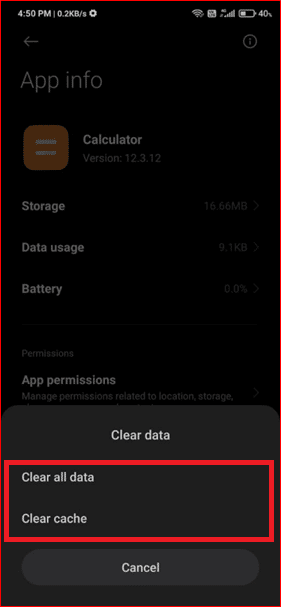
5.전화를 다시 시작위의 문제가 해결되었는지 확인하는 데 사용합니다.
방법 4. 지우기SIM 툴킷캐시와 데이터
노력하다불행히도 com.android.phone 프로세스 수정SIM 툴킷의 캐시 및 데이터를 지워 문제를 중지했습니다.이것은 여러 사용자에게 작동하며 아래에 설명된 것과 동일한 결과를 얻을 수 있습니다.
1. 안드로이드 폰에서로 이동SIM 툴킷.
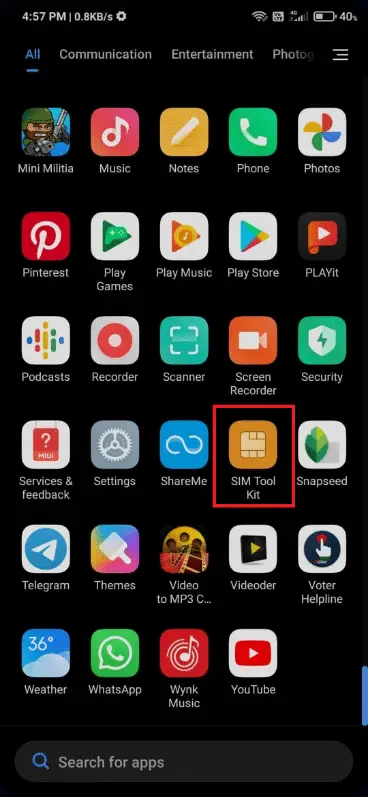
2. 길게 누르기SIM 도구 키트신청 및 클릭신청 정보, 그림과 같이.
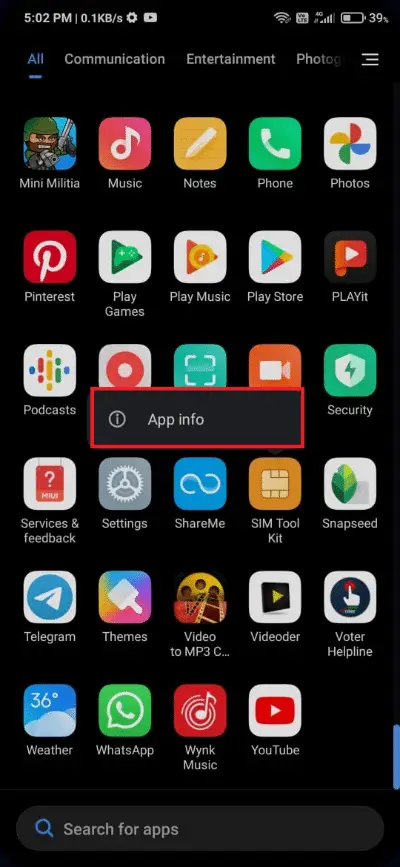
3. 이제 선택데이터 지우기, 그림과 같이.
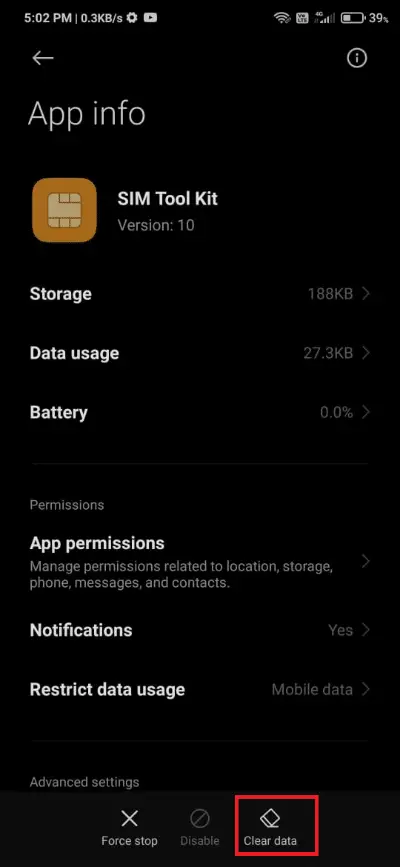
4.스마트폰 다시 시작.
방법 5. SIM 카드 다시 삽입
위의 방법이 도움이 되지 않으면 다음을 수행할 수 있습니다.안드로이드 폰에서 SIM 카드를 제거하고 다시 삽입하여"불행히도 com.android.phone 프로세스가 오류를 중지했습니다"를 수정하십시오.또한 SIM 관련 오류를 해결하고 네트워크 공급자에 대한 연결을 새로 고치는 데 도움이 됩니다.동일한 작업을 수행하는 방법은 다음과 같습니다.
1.닫기당신의 안드로이드 기기.
2.꺼내기 도구를 수직으로 삽입전화기 측면의 구멍 내부.
注意 : 이 핀을 찾을 수 없으면 종이 클립을 사용할 수도 있습니다.
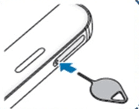
3. 트레이가 나올 때당신이 듣게 될 것입니다딸깍 하는 소리.사진과 같이 부드럽게 바깥쪽으로풀 트레이.
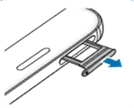
4.SIM 카드 제거.카드 슬롯에 공기를 불어넣어 먼지를 제거합니다.
5.SIM 카드를 밀어트레이로 돌아갑니다.
注意 :항상 SIM 카드를 넣어금 연락처지면을 향해 놓습니다.
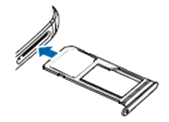
6. SIM 카드를 살짝 눌러 제대로 장착되었는지 확인합니다.그렇지 않으면 떨어질 것입니다.자, 조심해트레이를 넣어 내심장치에 다시 밀어 넣습니다.
7. 슬롯에 제대로 장착되면당신은 그것을 다시 듣게 될 것입니다딸깍 하는 소리.
더 이상 당면한 문제에 직면해서는 안 됩니다.그러나 그렇게 하면 휴대전화가 다시 작동하도록 하려면 몇 가지 극단적인 문제 해결 단계를 수행해야 합니다.
방법 6: 사용자 지정 ROM 변경
사용자 정의 ROM은 원하는 대로 사용자의 요구에 맞게 사용자 정의할 수 있는 기능으로 인해 매우 유명합니다.또한 사용자 지정 ROM을 사용하면 개발자가 지원을 철회한 경우에도 휴대폰의 기능을 업그레이드할 수 있습니다.그러나 구성이 올바르지 않으면 문제가 발생할 수 있습니다.따라서 이것은 불행한 프로세스 com.android.phone이 문제를 멈춘 가능한 이유가 될 수 있습니다.따라서 사용자 정의 ROM을 다시 설치하거나 기본 또는 기본 ROM으로 전환하십시오.
방법 7: 캐시 파티션 지우기
Android 기기에서 데이터를 삭제하여 위의 문제를 해결할 수도 있습니다.장치에 있는 모든 캐시 파일은 여기에 설명된 "캐시 파티션 지우기" 옵션을 사용하여 복구 모드에서 완전히 삭제할 수 있습니다.
1.닫기당신의 장치.
2. 동시에 길게 누릅니다.전원 + 홈 + 볼륨 업단추.이것은 시작됩니다복구 모드장치를 재부팅하십시오.
3. 여기에서 선택캐시 파티션 지우기.
注意 :使用볼륨 버튼화면에서 사용 가능한 옵션을 찾습니다.使用전원 버튼원하는 옵션을 선택하세요.
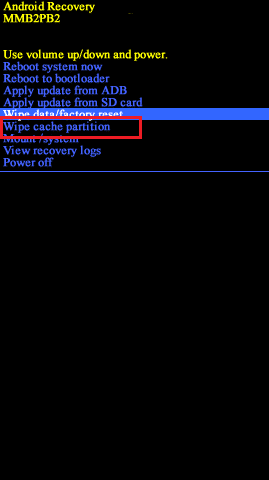
방법 8:공장 초기화 수행
휴대전화를 초기화하려면 아래 단계를 따르세요.
1.프레스전원단추전화를 끕니다.
2. 다음으로 길게 누릅니다.볼륨 + 홈 + 전원버튼을 잠시 누르십시오.
3. 기다려안드로이드 로고화면에 나타납니다.회사 로고나타나다직후풀어 주다전원 버튼.
4. 계속 유지볼륨 업 + 홈버튼까지안드로이드 복구 화면.
5. 이제 선택데이터 삭제 / 공장 초기화,강조 표시된 대로.
注意 :使用볼륨 버튼화면에서 사용 가능한 옵션을 찾습니다.使用전원 버튼원하는 옵션을 선택하세요.
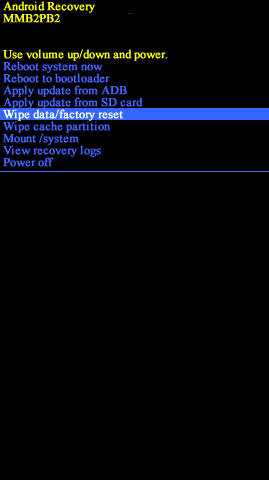
6. 여기에서가능, 그림과 같이.
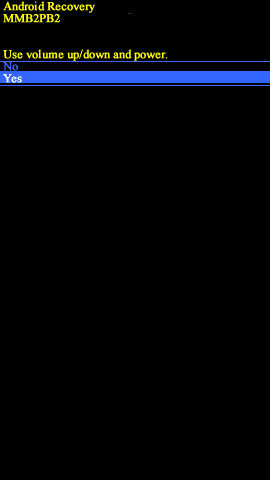
7. 이제 장치가 재설정될 때까지 기다립니다.그런 다음 선택지금 시스템을 재부팅, 그림과 같이.
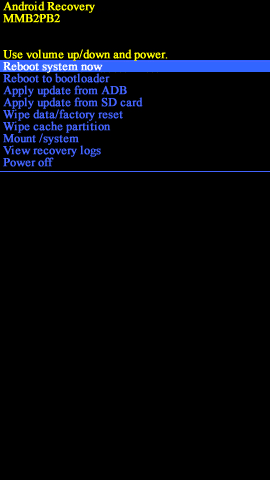
8. 잠시만요.그런 다음 사용전원 버튼열려있는휴대 전화.
이제 전화기가 정상적으로 작동하고 문제를 일으키지 않아야 합니다.
방법 XNUMX: 서비스 센터에 문의
여전히 문제가 있는 경우불행히도 com.android.phone 프로세스가 중지되었습니다., 하드웨어 관련 문제일 수 있습니다.
- 경우에 따라 제조 문제가 될 수 있으므로 다음을 찾으십시오.공인 수리 센터귀하의 장치를 수리하도록 요청하십시오.
- 보증을 청구할 수 없는 경우 최선의제조업체에 문의도움을 요청하십시오.